Fileinfo.sys BSOD: 6 sposobów, aby naprawić to na dobre
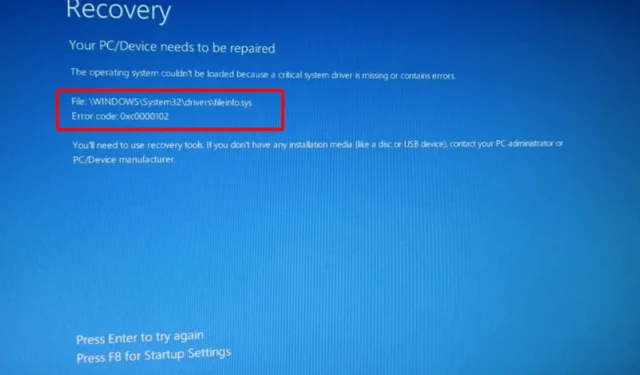
Chociaż ten problem nie jest skomplikowany, może prowadzić do poważnych problemów, jeśli pozostanie bez opieki. W tym przewodniku pokażemy, jak bez wysiłku naprawić ten błąd niebieskiego ekranu na komputerze.
Dlaczego występuje błąd fileinfo.sys?
Poniżej znajduje się kilka powodów, dla których otrzymujesz błąd fileinfo.sys z przerażającym niebieskim ekranem śmierci:
- Przestarzały komputer : Jeśli Twój komputer jest przestarzały, przyczyny tego błędu nie trzeba szukać zbyt daleko. Przestarzały system operacyjny jest podatny na różne problemy z bezpieczeństwem i oprogramowaniem. Dlatego musisz aktualizować swój system operacyjny .
- Uszkodzone pliki systemowe : wiadomo, że wadliwe pliki systemowe należą do głównych przyczyn błędów BSOD, w tym tego. Jak zawsze, musisz naprawić te pliki , aby rozwiązać ten problem.
- Nieaktualne lub wadliwe sterowniki : Inną potencjalną przyczyną tego błędu są uszkodzone sterowniki systemowe. Aktualizacja wymaganych sterowników powinna wykonać tutaj zadanie.
Jak mogę naprawić błąd BSOD fileinfo.sys?
1. Zaktualizuj swój komputer
- Naciśnij Windows klawisz + I , aby otworzyć aplikację Ustawienia i wybierz Windows Update .
- Kliknij przycisk Sprawdź aktualizacje .
- Teraz pobierz i zainstaluj wszystkie dostępne aktualizacje.
Gdy Twój komputer jest przestarzały, prawdopodobnie występują błędy BSOD, takie jak fileinfo.sys. Dlatego od czasu do czasu należy aktualizować system operacyjny.
2. Napraw pliki systemowe
- Naciśnij klawisz Windows + S , wpisz cmd i wybierz Uruchom jako administrator w wierszu polecenia.
- Wpisz poniższe polecenie i naciśnij Enter :
DISM /online /cleanup-image /restorehealth - Po zakończeniu działania powyższego polecenia uruchom poniższe polecenie:
sfc /scannow - Na koniec poczekaj, aż polecenie zakończy działanie i uruchom ponownie komputer.
Uszkodzenie plików systemowych to kolejna z głównych przyczyn błędu fileinfo.sys. Uruchomienie skanów SFC i DISM powinno przywrócić normalne działanie tutaj.
Jeśli nie chcesz narażać się na stres związany z uruchamianiem wielu poleceń, zalecamy użycie dedykowanego narzędzia.
3. Zaktualizuj sterowniki
- Naciśnij Windows klawisz + X i wybierz opcję Menedżer urządzeń .
- Kliknij strzałkę obok sekcji Karty graficzne , aby ją rozwinąć, a następnie kliknij prawym przyciskiem myszy każde z urządzeń.
- Teraz wybierz opcję Aktualizuj sterownik .
- Kliknij opcję Wyszukaj sterowniki automatycznie i zainstaluj wszystkie dostępne aktualizacje.
- Na koniec powtórz kroki od 2 do 4 dla sterowników chipsetu i karty sieciowej.
4. Uruchom narzędzie do diagnostyki pamięci
- Naciśnij Windows klawisz + R , wpisz mdsched.exe i kliknij OK .
- Wybierz Uruchom ponownie teraz i sprawdź problemy (zalecane) .
- Na koniec poczekaj, aż komputer uruchomi się ponownie, a sprawdzanie rozpocznie się automatycznie.
Niektórzy użytkownicy stwierdzili, że problem z plikiem info.sys jest spowodowany problemami z pamięcią. Możesz to naprawić, uruchamiając narzędzie Diagnostyka pamięci na komputerze.
5. Skanuj w poszukiwaniu złośliwego oprogramowania
- Naciśnij Windows klawisz, wpisz wirus i kliknij Ochrona przed wirusami i zagrożeniami .
- Teraz wybierz Opcje skanowania .
- Na koniec wybierz idealną opcję skanowania i kliknij Skanuj teraz u dołu strony.
Złośliwe oprogramowanie zakłóca działanie komputera i może być przyczyną awarii sprzętu. To z kolei powoduje błąd niebieskiego ekranu fileinfo.sys. Rozwiązaniem jest przeprowadzenie pełnego skanowania systemu w celu wyeliminowania złośliwego oprogramowania.
6. Wykonaj przywracanie systemu
- Naciśnij Windows klawisz + R , wpisz rstrui.exe i kliknij przycisk OK .
- Kliknij Dalej na stronie, która się otworzy.
- Teraz wybierz idealny punkt przywracania i kliknij przycisk Dalej .
- Na koniec kliknij Zakończ i postępuj zgodnie z instrukcjami wyświetlanymi na ekranie, aby zakończyć proces.
Jeśli trudno jest wyśledzić przyczynę błędu BSOD fileinfo.sys, najlepszym rozwiązaniem jest przywrócenie systemu. Dzięki temu możesz przywrócić komputer do punktu, w którym działa bez problemów.
Możemy zakończyć ten przewodnik na temat naprawy problemu z niebieskim ekranem śmierci fileinfo.sys. Mamy nadzieję, że jesteś w stanie pozbyć się tego strasznego błędu przed wyczerpaniem rozwiązań w tym artykule.
Daj nam znać rozwiązanie, które pomogło Ci rozwiązać ten problem w komentarzach poniżej.



Dodaj komentarz